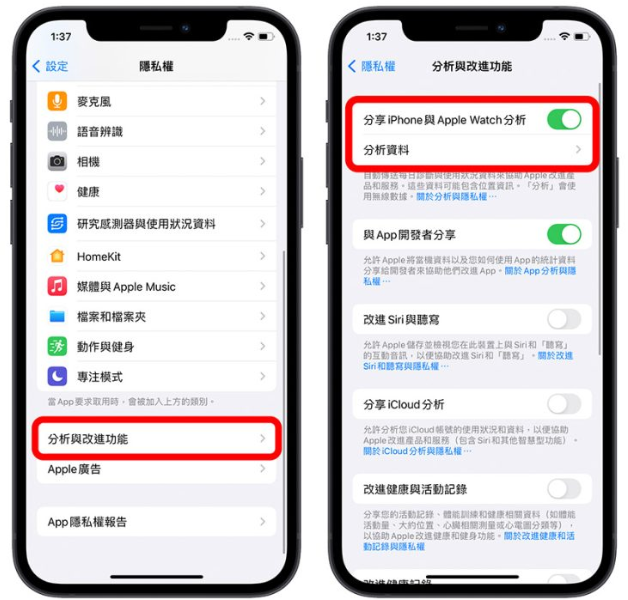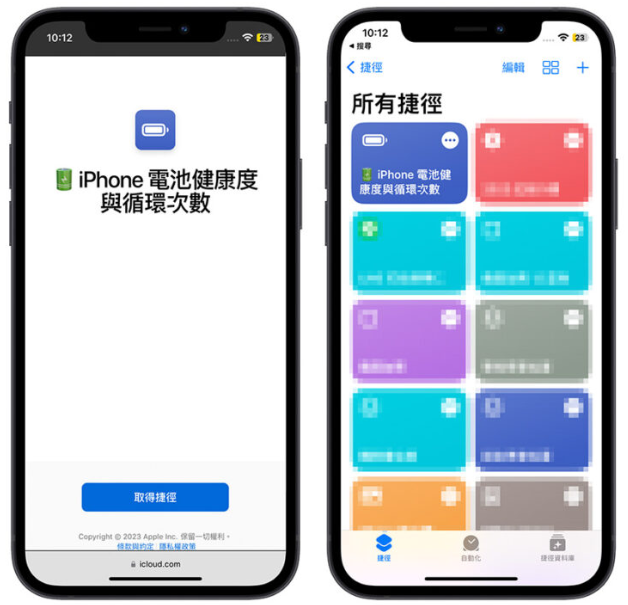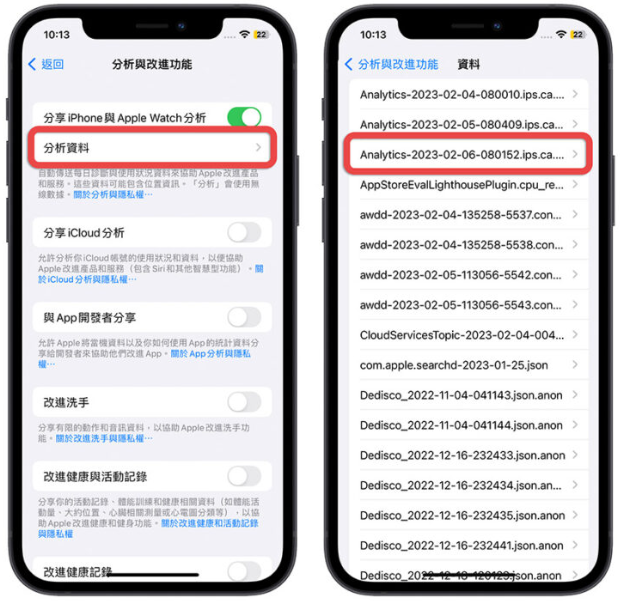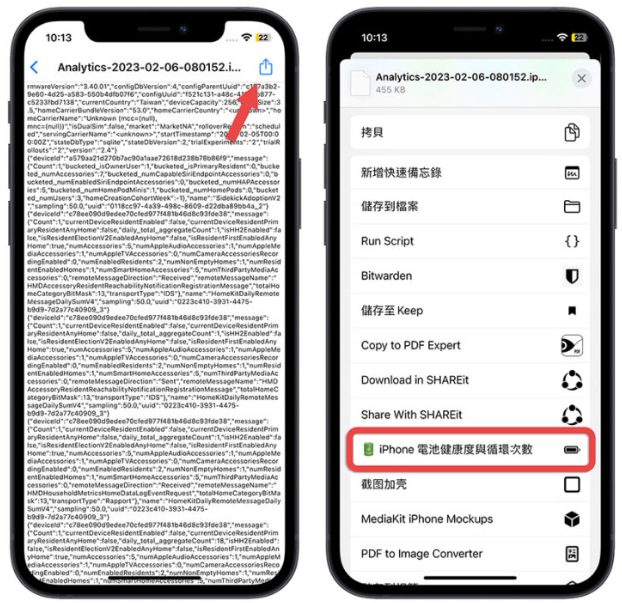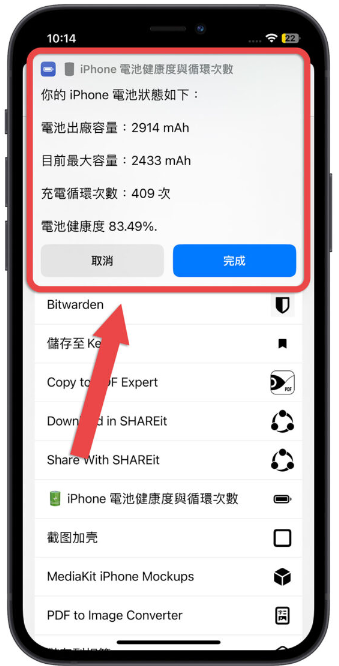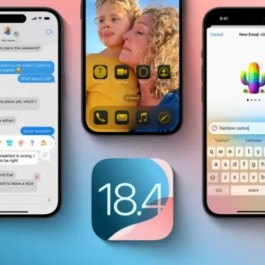今天要来跟大家分享一直以来大家都很关心的iPhone 电池健康度以及iPhone电池充电循环次数的查询捷径,通过这个iPhone 电池健康度以及电池充电循环的捷径,你就可以很快速的查询当你把iPhone 升级到iOS 16以后的电池健康度以及电池的充电循环次数。
iOS 16 电池健康度与充电循环查询:开启资料分析功能
在我们开始使用iOS 16 电池健康度与充电循环次数查询捷径之前,要先开启iPhone 的资料分析功能,这样才可以取得系统内部的电池健康度以及电池充电循环次数资讯。
前往「设置」→「隐私权」→「分析与改进功能」这个页面中,把「分享iPhone 与Apple Watch 分析」的开关打开。
接着iPhone 就会开始记录电池健康度以及充电循环次数的log 档案,这个至少要花一天的时间,所以如果你是今天才开启的人,要明天才可以使用iPhone 电池健康度与充电循环次数的这个捷径。
iOS 16 电池健康度与充电循环查询:捷径使用方式
接着我们把iOS 16 电池健康度与电池充电循环次数查询的捷径加入到iPhone 里面。
接着打开我们上面所说、由iPhone 产生的iOS 16 电池健康度与电池充电循环记录档,你可以在「设置」→「隐私权」→「分析与改进功能」这个页面中,打开「分析资料」这个选项,如果里面有「analytics-20XX…..」的log 档,那就是有了。
接着开启最新的「analytics-20XX…..」log 档,然后点选右上角的分享功能,往下滑点选我们刚才加入的「iPhone 电池健康度与充电循环次数查询」捷径。
等到捷径执行完毕以后,就会带出目前这只iOS 16 的iPhone 电池循环次数与电池健康度资讯。
另外也要补充一下,有些人测出来的电池健康度会与iPhone 自带显示的「最大电池容量」有误差,主要是因为iPhone 在出厂时的实际可用容量都会比设计直还要大,所以在iPhone 上显示的结果就会看比来比较高,但实际上如果以公式换算的话,应该会比iPhone 所显示的最大电池容量再低一点。
但是如果你要拿去原厂以iPhone 电池健康度低于80% 的理由换电池,还是要以iPhone 系统显示的最大电池容量作为依据喔,毕竟原厂是以这个画面为主的。